Исправить желтый экран смерти Windows 10
Опубликовано: 2021-11-08
Вы когда-нибудь сталкивались с этим сообщением: Ваш компьютер столкнулся с проблемой и нуждается в перезагрузке. Мы просто собираем информацию об ошибках, а затем перезапускаем для вас ? Если да, вы ничего не можете сделать, пока процесс не будет завершен на 100%. Следовательно, в этой статье вы узнаете о различных исправлениях, которые помогут вам устранить ошибку желтого экрана смерти в Windows 10. Ошибки экрана смерти имеют цветовую кодировку Microsoft, чтобы помочь им легко определить серьезность каждой из них и обеспечить быстрое и соответствующие решения. Каждый экран ошибки смерти имеет четко определенные симптомы, причины и решения. Вот некоторые из них:
- Синий экран смерти (BSoD)
- Желтый экран смерти
- Красный экран смерти
- черный экран смерти и др.

Содержание
- Как исправить ошибку «Желтый экран смерти» в Windows 10
- Способ 1: обновить драйверы
- Способ 2: переустановите драйверы
- Способ 3: обновить Windows
- Метод 4: восстановить поврежденные системные файлы и поврежденные сектора на жестком диске
- Способ 5: удалить стороннее вмешательство в безопасном режиме
- Способ 6: сканирование на наличие вирусов и угроз
- Способ 7: выполнить чистую загрузку
- Способ 8: выполнить автоматическое восстановление
- Способ 9: выполнить восстановление при загрузке
- Способ 10: выполнить восстановление системы
- Метод 11: сброс ПК с Windows
Как исправить ошибку «Желтый экран смерти» в Windows 10
Ошибка «Желтый экран смерти» обычно появляется, когда веб-приложение ASP.NET вызывает проблему или аварийно завершает работу. ASP.NET — это платформа веб-приложений с открытым исходным кодом, используемая в ОС Windows для веб-разработчиков для создания веб-страниц. Другими причинами могут быть:
- Поврежденные системные файлы
- Устаревшие или поврежденные драйверы
- Ошибки в обновлениях Windows 10.
- Конфликтующие приложения
Список различных способов исправить указанную ошибку приведен ниже. Реализуйте их одну за другой, чтобы найти решение для вашего ПК.
Способ 1: обновить драйверы
Если драйверы устарели, на вашем ПК с Windows 10 может появиться ошибка желтого экрана. Следовательно, обновление драйверов должно помочь.
1. Нажмите клавишу Windows и введите Диспетчер устройств . Затем нажмите Enter , чтобы открыть его.
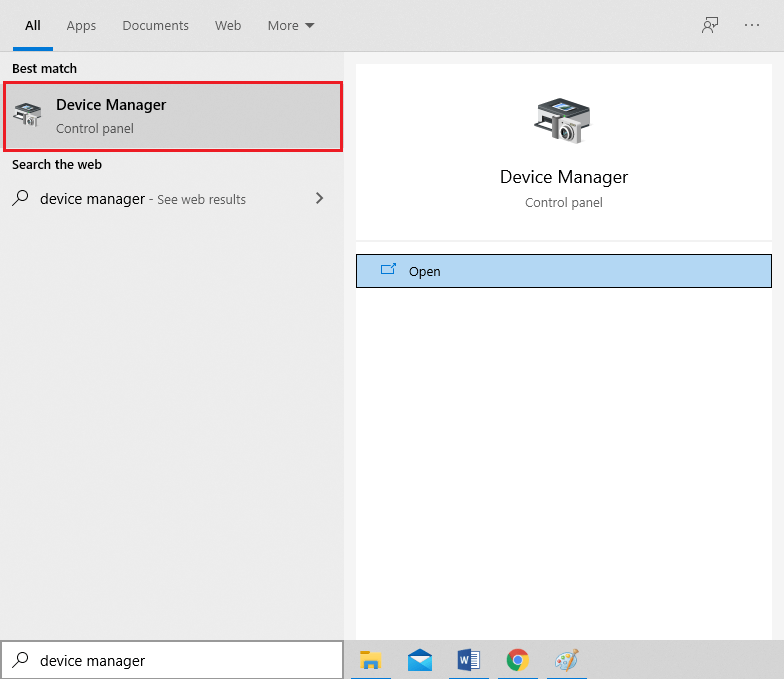
2. Найдите и разверните любой тип устройства , отмеченный желтым предупреждающим знаком .
Примечание. Обычно это можно найти в разделе «Другие устройства ».
3. Выберите драйвер (например, периферийное устройство Bluetooth ) и щелкните его правой кнопкой мыши. Затем выберите параметр « Обновить драйвер », как показано ниже.
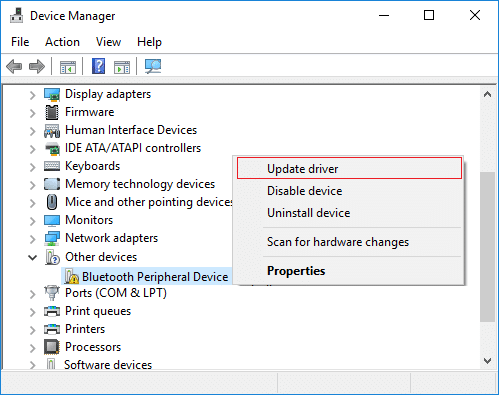
4. Щелкните Автоматический поиск драйверов .
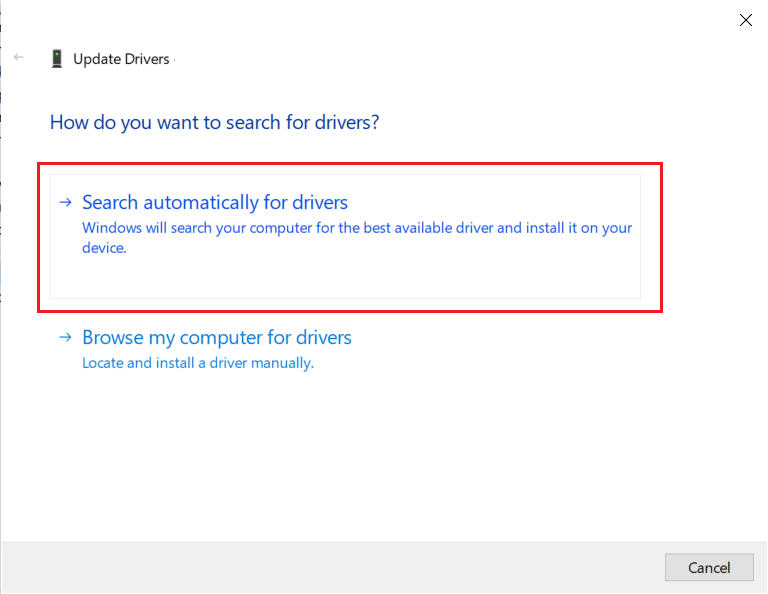
5. Windows автоматически загрузит и установит обновления , если они доступны.
6. После обновления драйвера нажмите « Закрыть » и перезагрузите компьютер.
Способ 2: переустановите драйверы
Если обновление не помогло, то можно удалить и снова установить драйвер.
1. Запускаем Диспетчер устройств , как и раньше.
2. Щелкните правой кнопкой мыши драйвер неисправного устройства (например, HID Keyboard Device ) и выберите « Удалить устройство », как показано на рисунке.
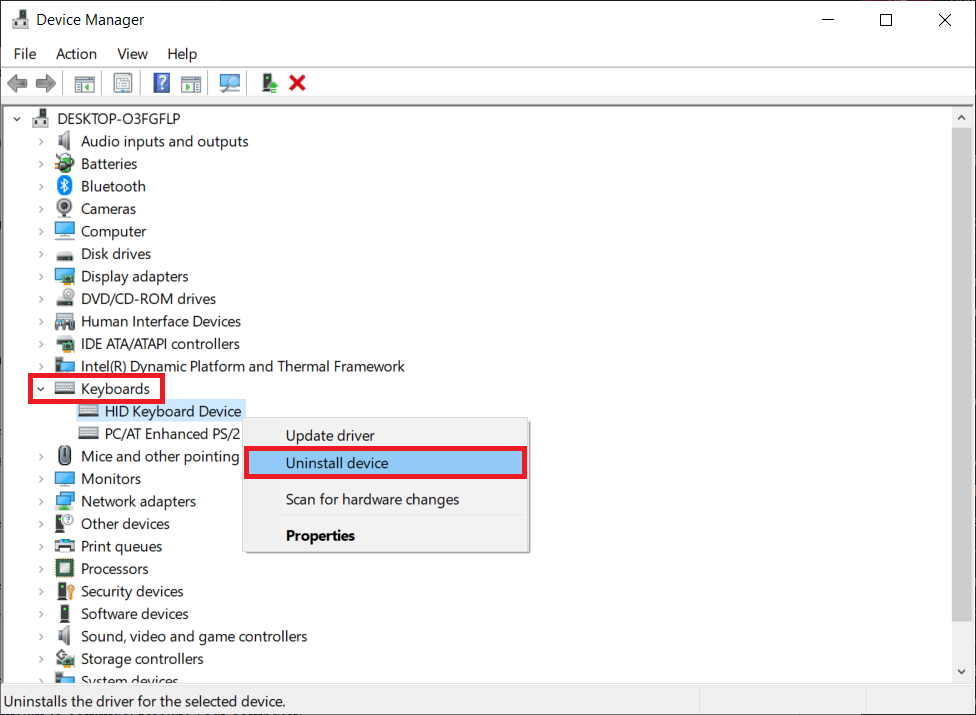
3. Установите флажок Удалить программное обеспечение драйвера для этого устройства и нажмите Удалить .
4. Перезагрузите компьютер и повторно подключите периферийные устройства USB.
5. Снова запустите Диспетчер устройств и нажмите «Действие» в строке меню вверху.
6. Выберите Сканировать на наличие изменений в оборудовании , как показано ниже.

7. Перезагрузите компьютер , как только драйвер устройства снова появится в списке без восклицательного знака.
Читайте также: Исправление ошибки устройства ввода-вывода в Windows 10
Способ 3: обновить Windows
Обновление операционной системы Windows до последней версии может помочь вам решить проблему с желтым экраном смерти в Windows 10.
1. Нажмите одновременно клавиши Windows + I , чтобы открыть Настройки .
2. Нажмите «Обновление и безопасность », как показано на рисунке.
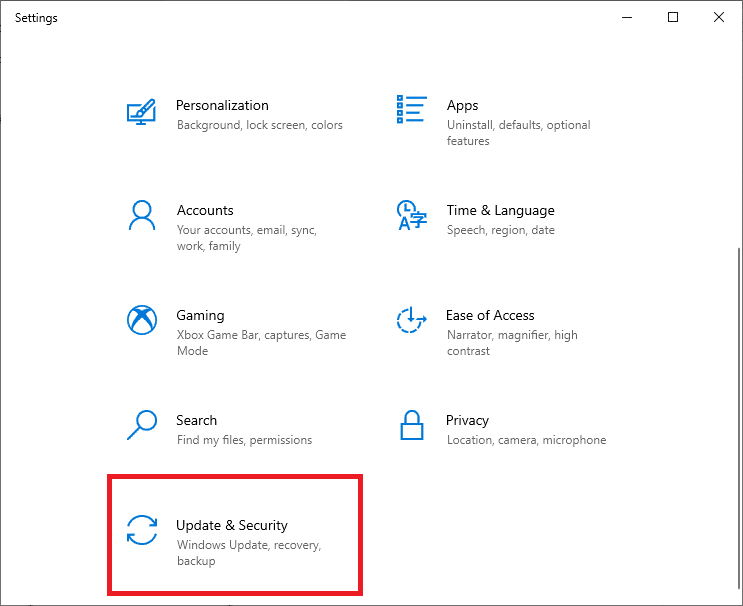
3. Нажмите кнопку Проверить наличие обновлений .

4А. Если доступно обновление, нажмите « Установить сейчас ».
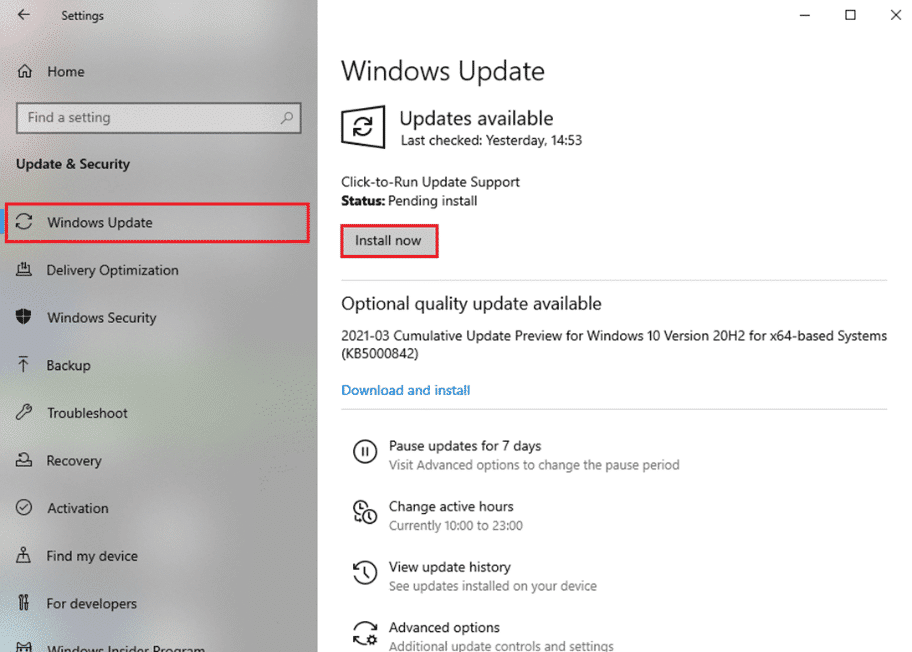
4Б. Если обновлений нет, появится сообщение « Вы обновлены ».
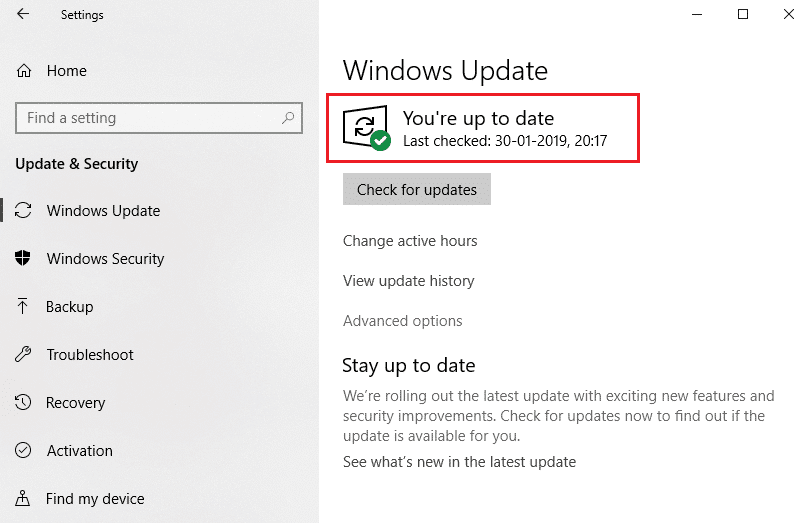
5. Перезагрузите компьютер , чтобы изменения вступили в силу.
Метод 4: восстановить поврежденные системные файлы и поврежденные сектора на жестком диске
Метод 4A: используйте команду chkdsk
Команда «Проверить диск» используется для сканирования поврежденных секторов на жестком диске и их восстановления, если это возможно. Плохие сектора на жестком диске могут привести к тому, что Windows не сможет прочитать важные системные файлы, что приведет к ошибке «Желтый экран смерти».
1. Нажмите «Пуск » и введите cmd . Затем нажмите «Запуск от имени администратора », как показано на рисунке.
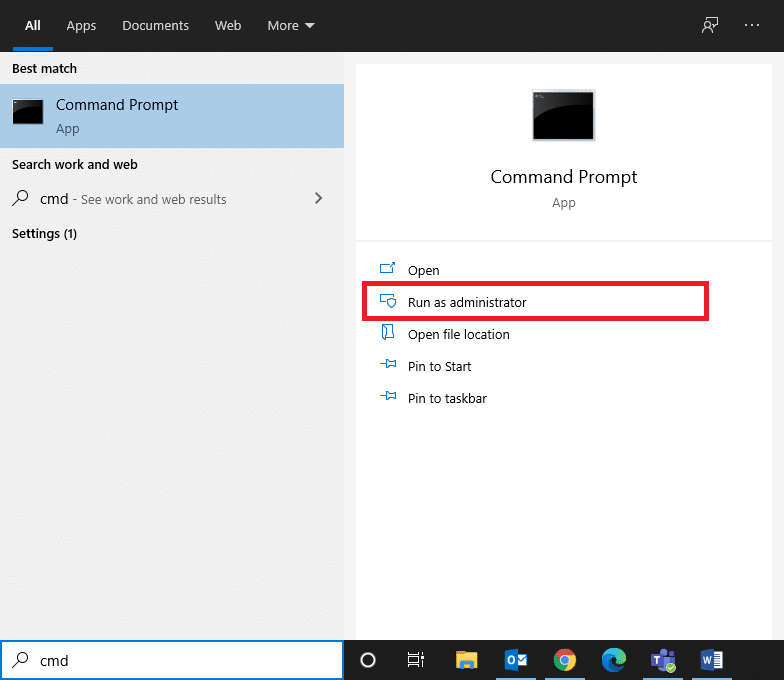
2. Нажмите « Да » в диалоговом окне « Контроль учетных записей пользователей » для подтверждения.
3. Введите chkdsk X: /f , где X представляет раздел диска , который вы хотите просканировать.
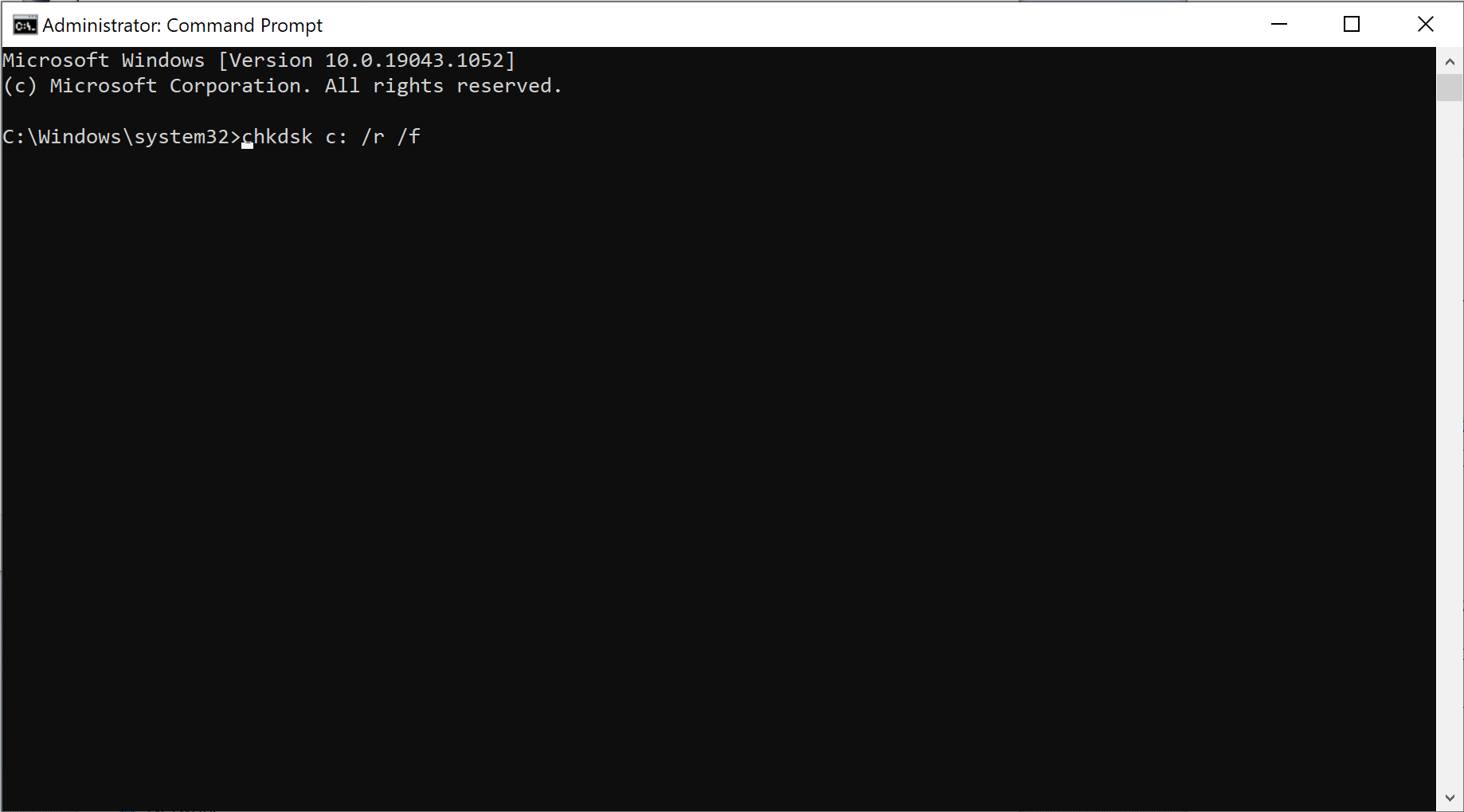
4. Вам может быть предложено запланировать сканирование во время следующей загрузки, если раздел диска используется. В этом случае нажмите Y и нажмите клавишу Enter .
Метод 4B: исправить поврежденные системные файлы с помощью DISM и SFC
Поврежденные системные файлы также могут привести к этой проблеме. Следовательно, запуск команд Deployment Image Servicing & Management и System File Checker должен помочь.
Примечание. Рекомендуется запускать команды DISM перед выполнением команды SFC, чтобы убедиться, что она работает правильно.
1. Запустите командную строку с правами администратора , как показано в методе 4A .
2. Здесь введите данные команды одну за другой и нажмите клавишу Enter , чтобы выполнить их.
DISM.exe/Online/Cleanup-image/Checkhealth DISM.exe/Online/Cleanup-image/Scanhealth DISM.exe/Online/Cleanup-image/Restorehealth
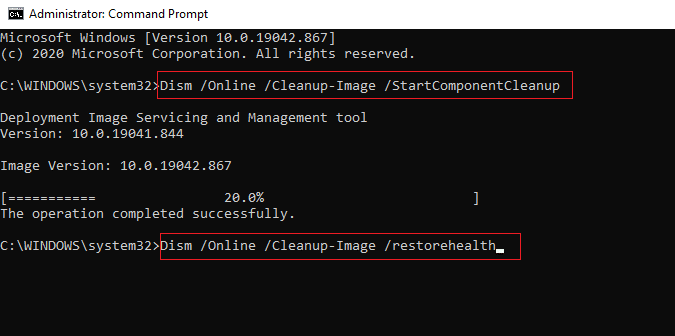
3. Введите sfc /scannow и нажмите Enter . Пусть сканирование будет завершено.
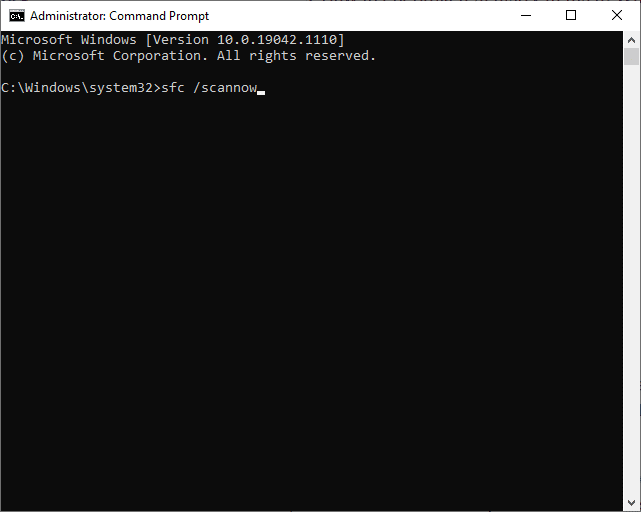
4. Перезагрузите компьютер после появления сообщения о завершении проверки на 100% .
Метод 4C: восстановить основную загрузочную запись
Из-за поврежденных секторов жесткого диска ОС Windows не может загружаться должным образом, что приводит к ошибке «Желтый экран смерти» в Windows 10. Чтобы исправить это, выполните следующие действия:
1. Перезагрузите компьютер, удерживая нажатой клавишу Shift , чтобы войти в расширенное меню запуска .
2. Здесь нажмите «Устранение неполадок », как показано на рисунке.
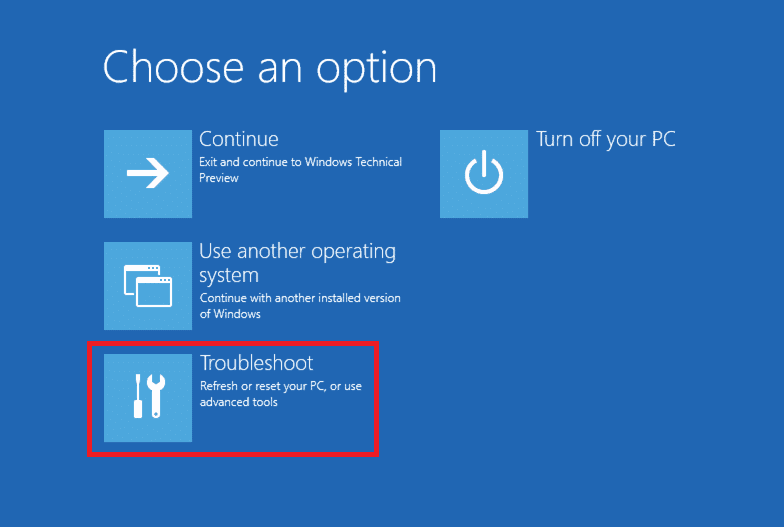
3. Затем нажмите Дополнительные параметры .
4. Выберите « Командная строка » из списка доступных параметров. Компьютер снова загрузится.
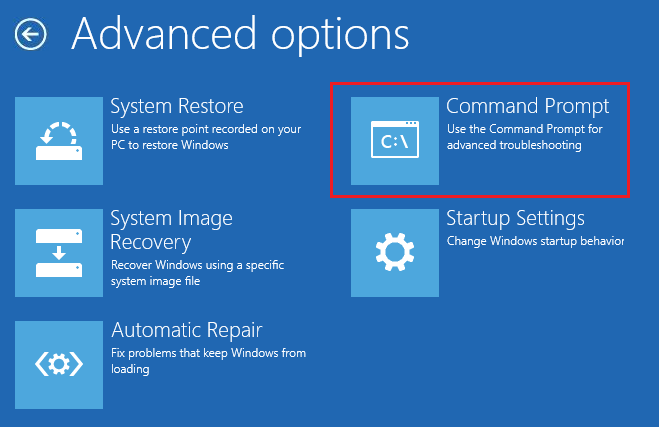

5. В списке учетных записей выберите свою учетную запись и введите пароль на следующей странице. Нажмите «Продолжить ».
6. Выполните следующие команды одну за другой.
bootrec.exe /fixmbr bootrec.exe /fixboot bcdedit/экспорт X:\bcdbackup атрибут X:\boot\bcd -h -r -s ren X:\boot\bcd bcd.old загрузочная запись /rebuildbcd
Примечание 1. В командах X представляет раздел диска , который вы хотите сканировать.
Примечание 2. Введите Y и нажмите клавишу Enter , когда вас спросят о разрешении добавить установку в список загрузки.
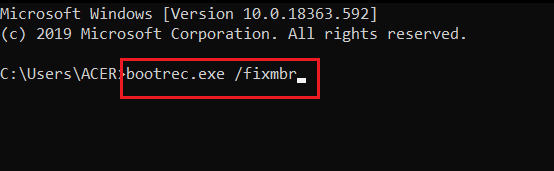
7. Теперь введите exit и нажмите Enter. Нажмите «Продолжить », чтобы загрузиться в обычном режиме.
Читайте также: C:\windows\system32\config\systemprofile\Desktop недоступен: исправлено
Способ 5: удалить стороннее вмешательство в безопасном режиме
Загрузка вашего ПК в безопасном режиме, вероятно, является лучшей идеей для выявления проблемных приложений, вызывающих такие проблемы, как ошибка желтого экрана в Windows 10. После этого вы сможете удалить такие приложения и загрузить свой компьютер в обычном режиме.
1. Повторите шаги 1–3 метода 4C , чтобы перейти к разделу «Расширенный запуск» > «Устранение неполадок» > «Дополнительные параметры» .
2. Нажмите «Параметры запуска », как показано на рисунке.
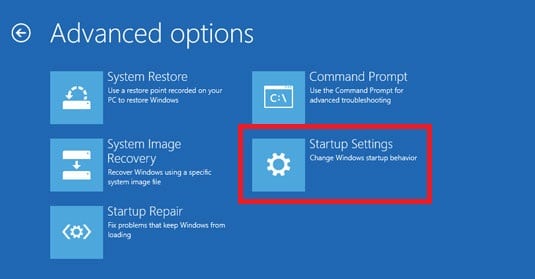
3. Затем нажмите «Перезагрузить ».
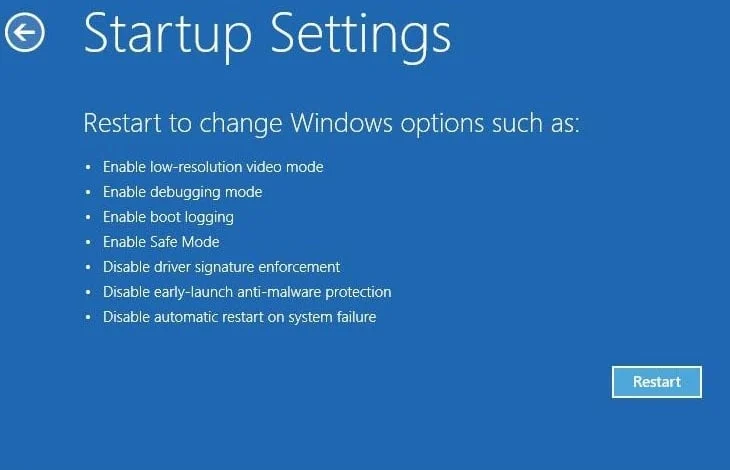
4. После перезагрузки Windows нажмите 4/F4 , чтобы войти в безопасный режим .
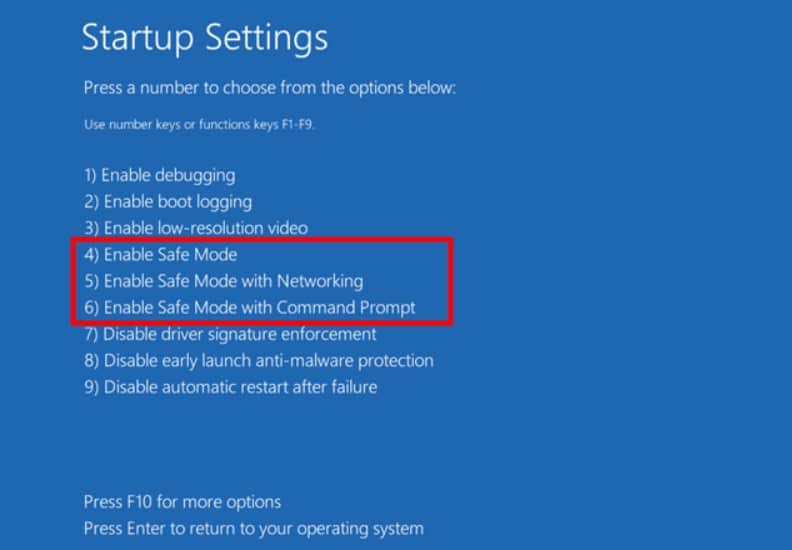
Проверьте, нормально ли работает система в безопасном режиме. Если это так, то некоторые сторонние приложения должны конфликтовать с ним. Следовательно, удалите такие программы, чтобы исправить ошибку «Желтый экран смерти» следующим образом:
5. Найдите и запустите Приложения и функции , как показано на рисунке.
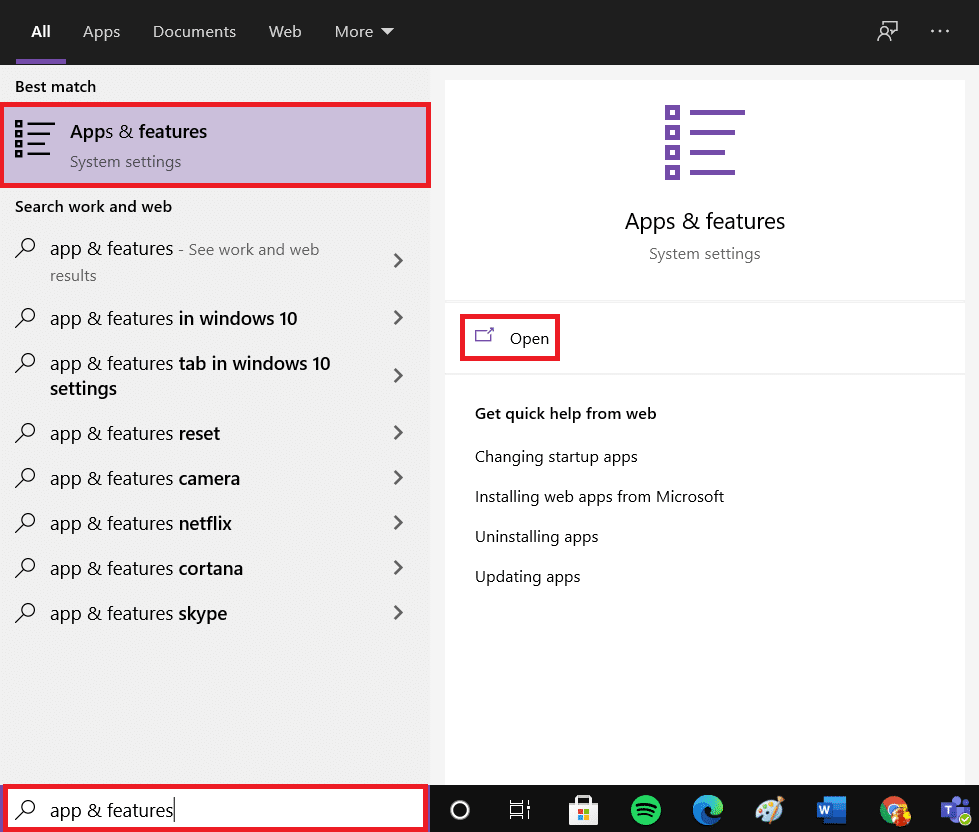
6. Выберите стороннее приложение , которое может вызывать проблемы, и нажмите « Удалить » . Например, мы удалили Skype ниже.
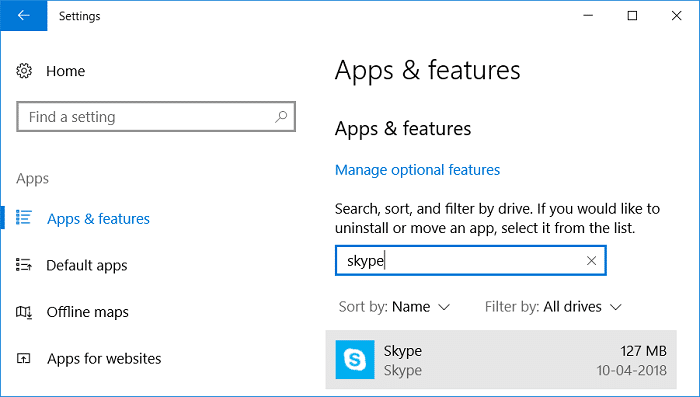
Прочтите здесь, чтобы узнать 2 способа выхода из безопасного режима в Windows 10.
Способ 6: сканирование на наличие вирусов и угроз
Сканирование вашей системы на наличие вирусов и вредоносных программ и удаление этих уязвимостей может помочь исправить ошибку желтого экрана.
Примечание. Полное сканирование обычно занимает больше времени, поскольку это тщательный процесс. Поэтому делайте это в нерабочее время.
1. Перейдите в « Настройки» > «Обновление и безопасность» , как указано в способе 3 .
2. Нажмите « Безопасность Windows » на левой панели и « Защита от вирусов и угроз» на правой панели.
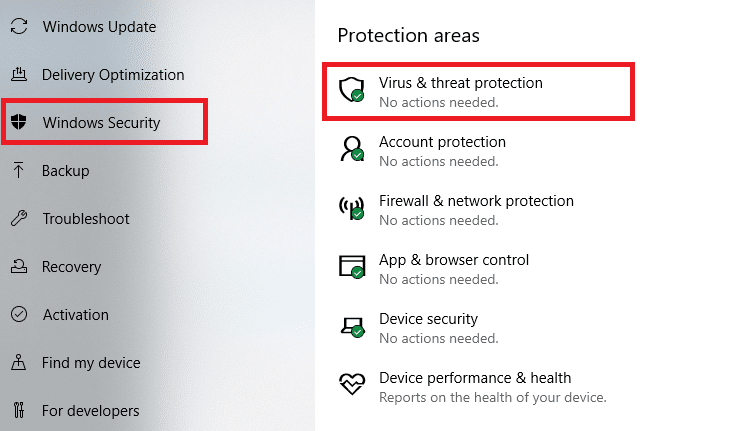
3. Теперь выберите Параметры сканирования .
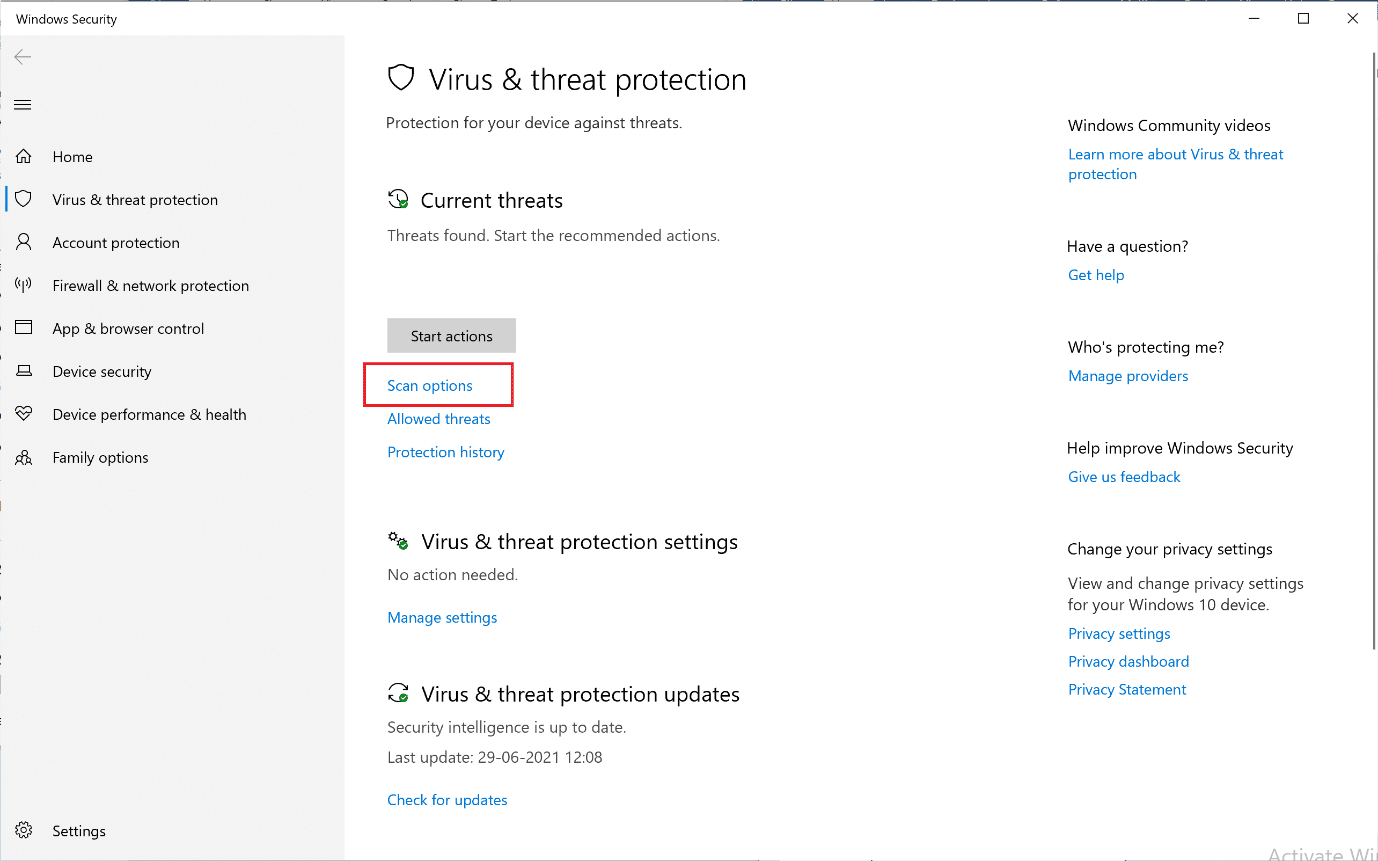
4. Выберите «Полное сканирование » и нажмите «Сканировать сейчас ».
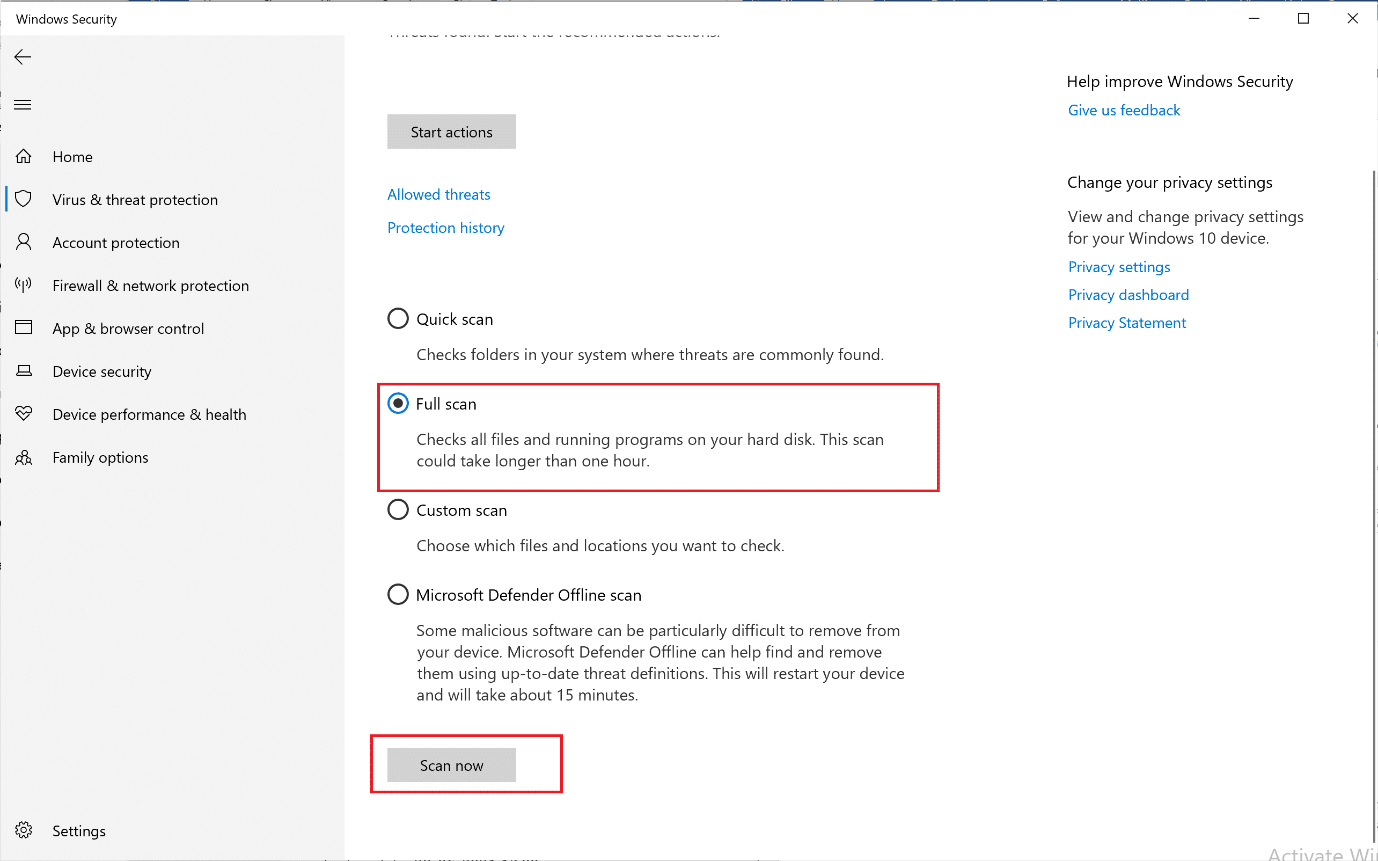
Примечание. Вы можете свернуть окно сканирования и выполнять свою обычную работу, так как оно будет выполняться в фоновом режиме.
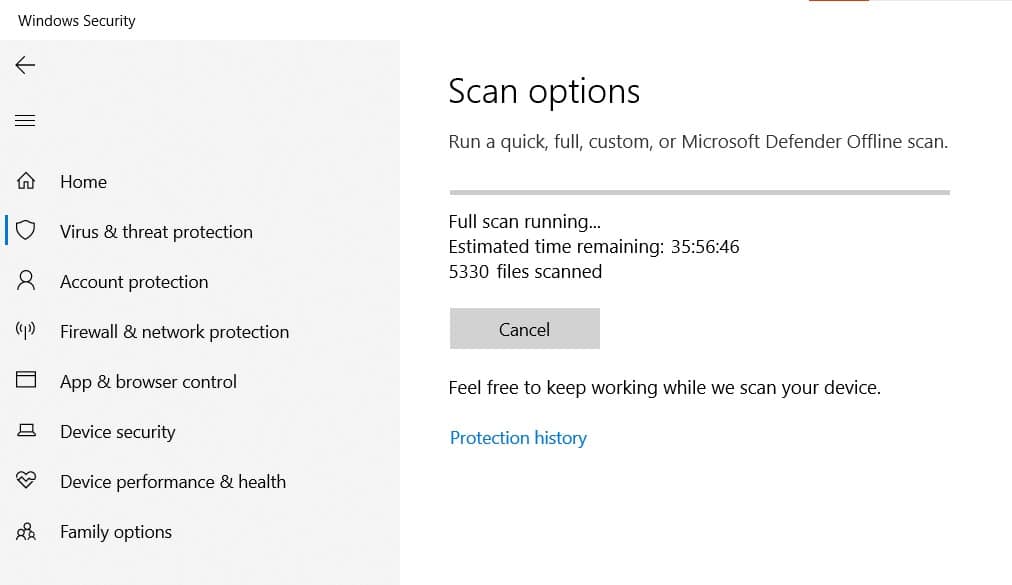
5. Вредоносное ПО будет указано в разделе Текущие угрозы . Таким образом, нажмите «Начать действия », чтобы удалить их.
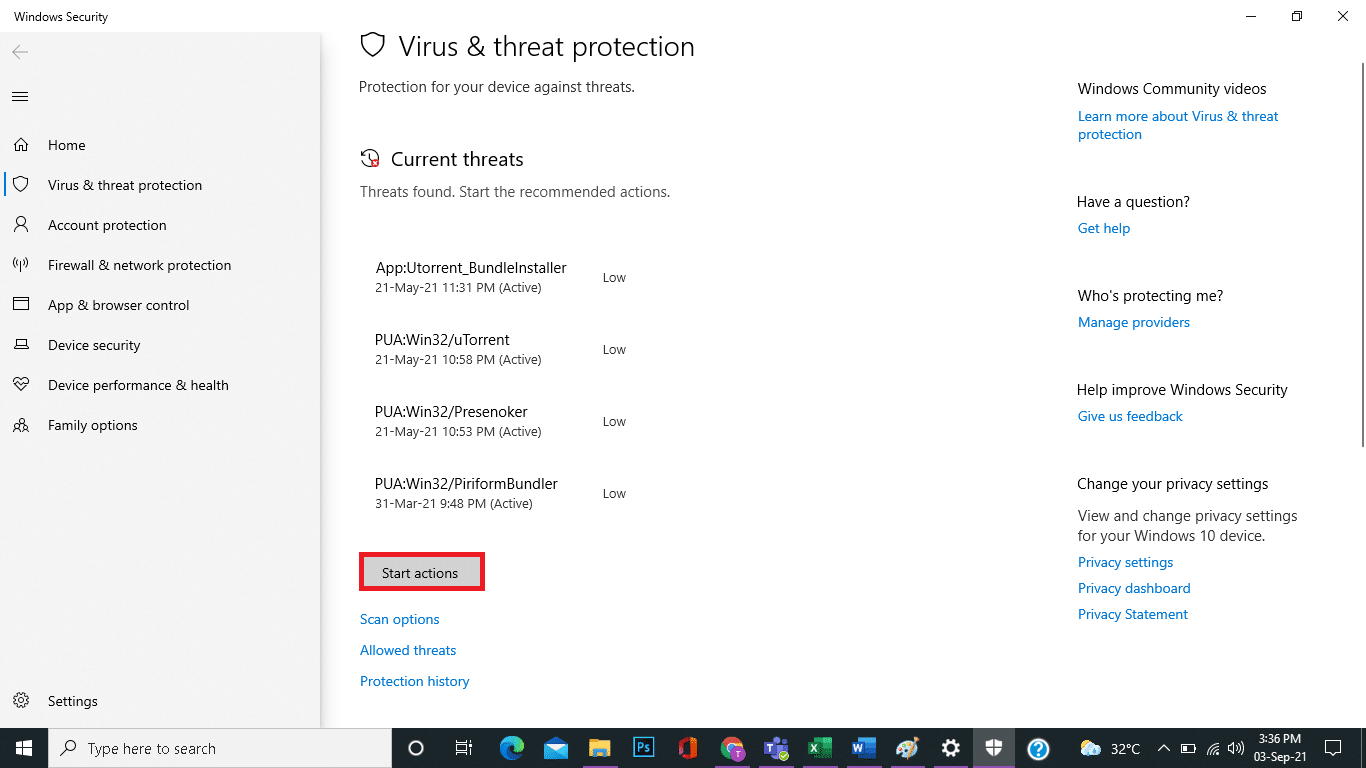
Способ 7: выполнить чистую загрузку
Выполнение чистой загрузки отключит все сторонние службы при запуске, кроме служб Microsoft, которые в конечном итоге могут помочь в устранении проблемы с желтым экраном смерти. Следуйте нашей статье, чтобы выполнить чистую загрузку в Windows 10 здесь.
Способ 8: выполнить автоматическое восстановление
Вот шаги, чтобы выполнить автоматическое восстановление, чтобы решить проблему с желтым экраном смерти.
1. Перейдите в « Расширенный запуск» > «Устранение неполадок» > «Дополнительные параметры», как показано в шагах 1–3 из метода 4C .
2. Здесь выберите параметр « Автоматическое восстановление ».
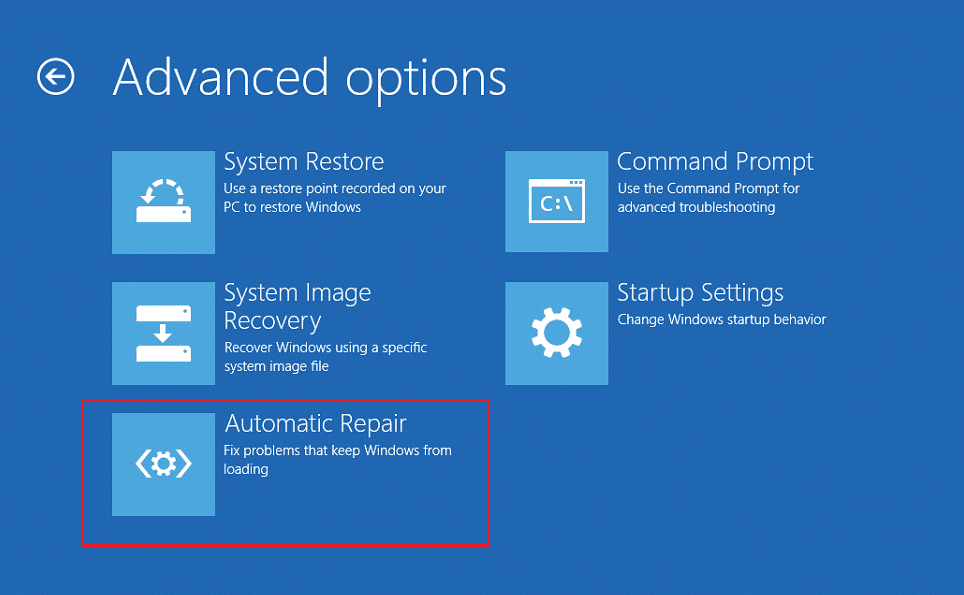
3. Следуйте инструкциям на экране, чтобы решить эту проблему.
Читайте также: Исправление ошибки «Красный экран смерти» (RSOD) в Windows 10
Способ 9: выполнить восстановление при загрузке
Выполнение восстановления при загрузке из среды восстановления Windows помогает исправить распространенные ошибки, связанные с файлами ОС и системными службами. Прочтите наше полное руководство о том, как загрузить Windows 10 в режим восстановления.
1. Повторите шаги 1–3 из метода 4C .
2. В разделе « Дополнительные параметры » нажмите «Восстановление при загрузке ».
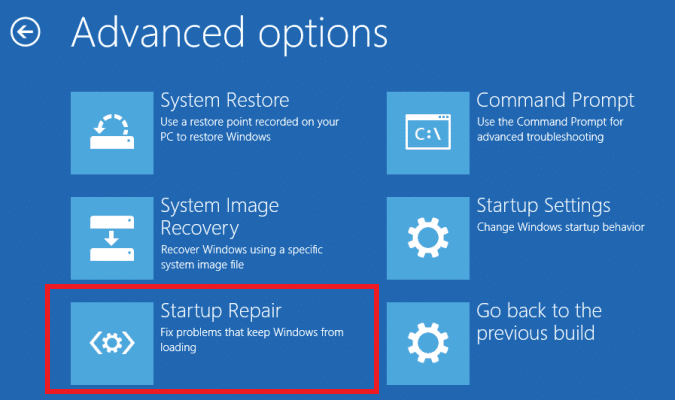
3. Это направит вас к экрану, который будет автоматически диагностировать и исправлять ошибки.
Способ 10: выполнить восстановление системы
Если вы не можете исправить ошибку «Желтый экран смерти» в Windows 10, выполните восстановление системы. Он вернет все настройки, предпочтения и приложения к тому времени, когда была создана точка восстановления системы.
Примечание. Прежде чем продолжить, обязательно сделайте резервную копию файлов, данных и приложений.
1. Введите точку восстановления в поиске Windows и нажмите «Создать точку восстановления ».
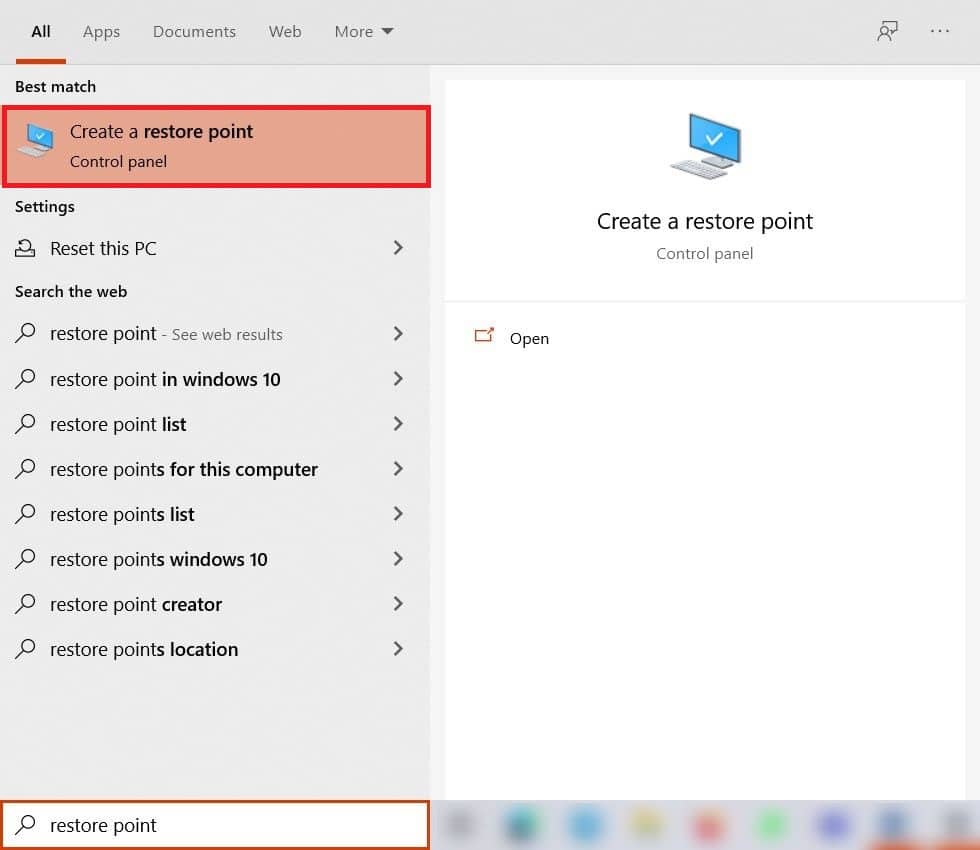
2. Выберите «Восстановление системы» , как показано ниже.
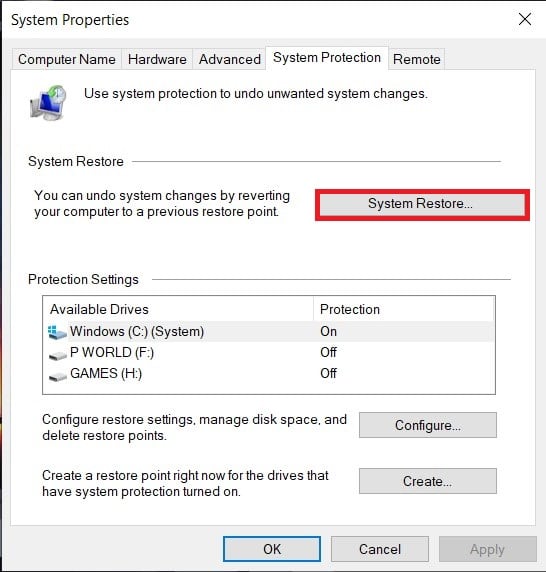
3. Здесь выберите «Выбрать другой вариант точки восстановления » и нажмите « Далее ».
4. Теперь выберите нужную точку восстановления системы из списка и нажмите « Далее ».
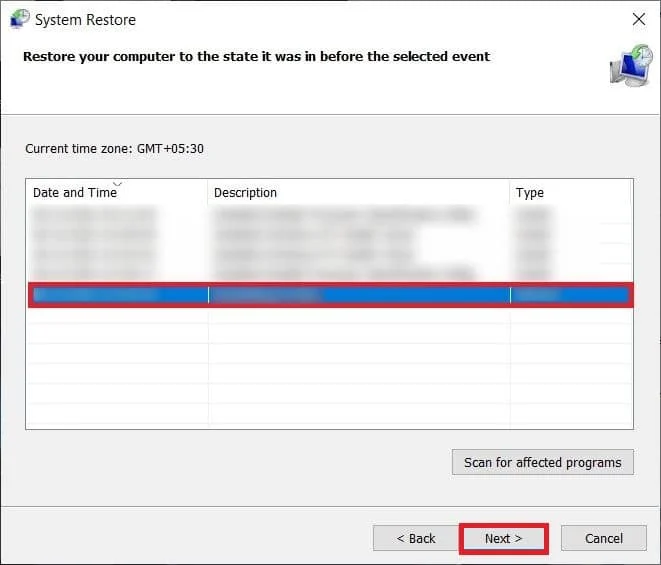
4. Нажмите Готово . Процесс восстановит систему до предыдущего состояния.
5. Дождитесь завершения и перезагрузите компьютер .
Читайте также: Исправить бесконечный цикл восстановления при загрузке в Windows 10/8/7
Метод 11: сброс ПК с Windows
В 99% случаев сброс Windows решит все проблемы, связанные с программным обеспечением, включая вирусные атаки, поврежденные файлы и т. д. Этот метод переустанавливает операционную систему Windows, не удаляя ваши личные файлы.
Примечание. Сделайте резервную копию всех важных данных на внешнем диске или в облачном хранилище, прежде чем продолжить.
1. Введите «Сброс » в панели поиска Windows и нажмите «Сбросить этот компьютер », как показано на рисунке.
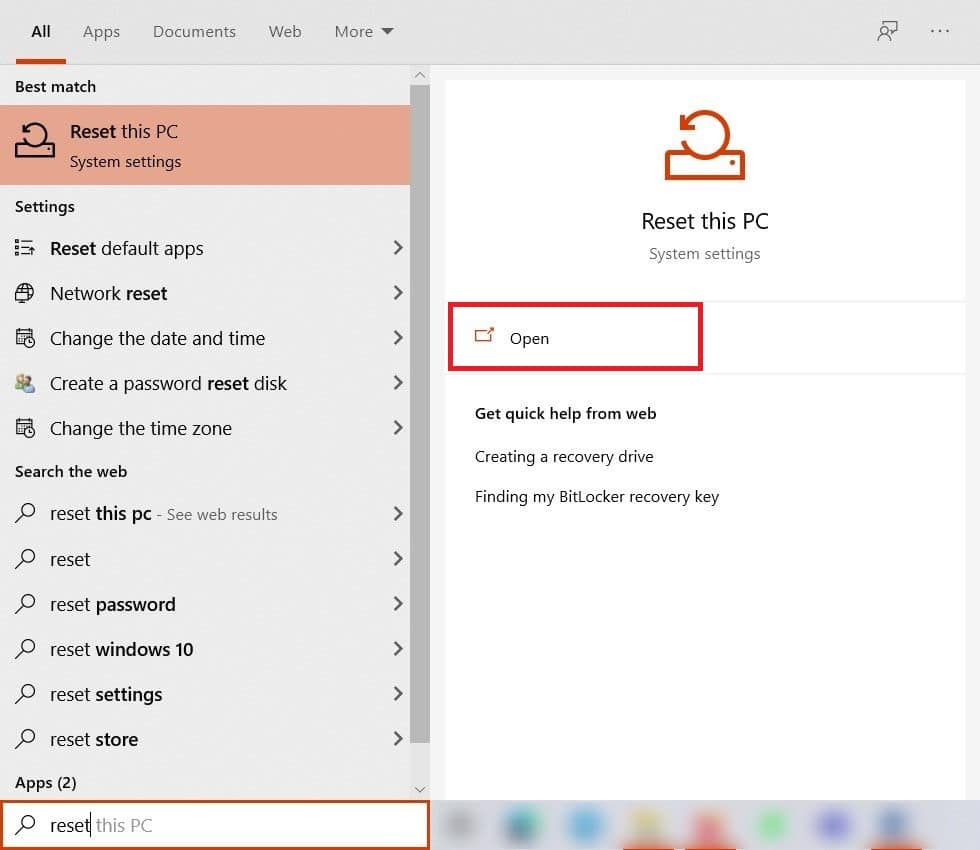
2. Теперь нажмите «Начать ».
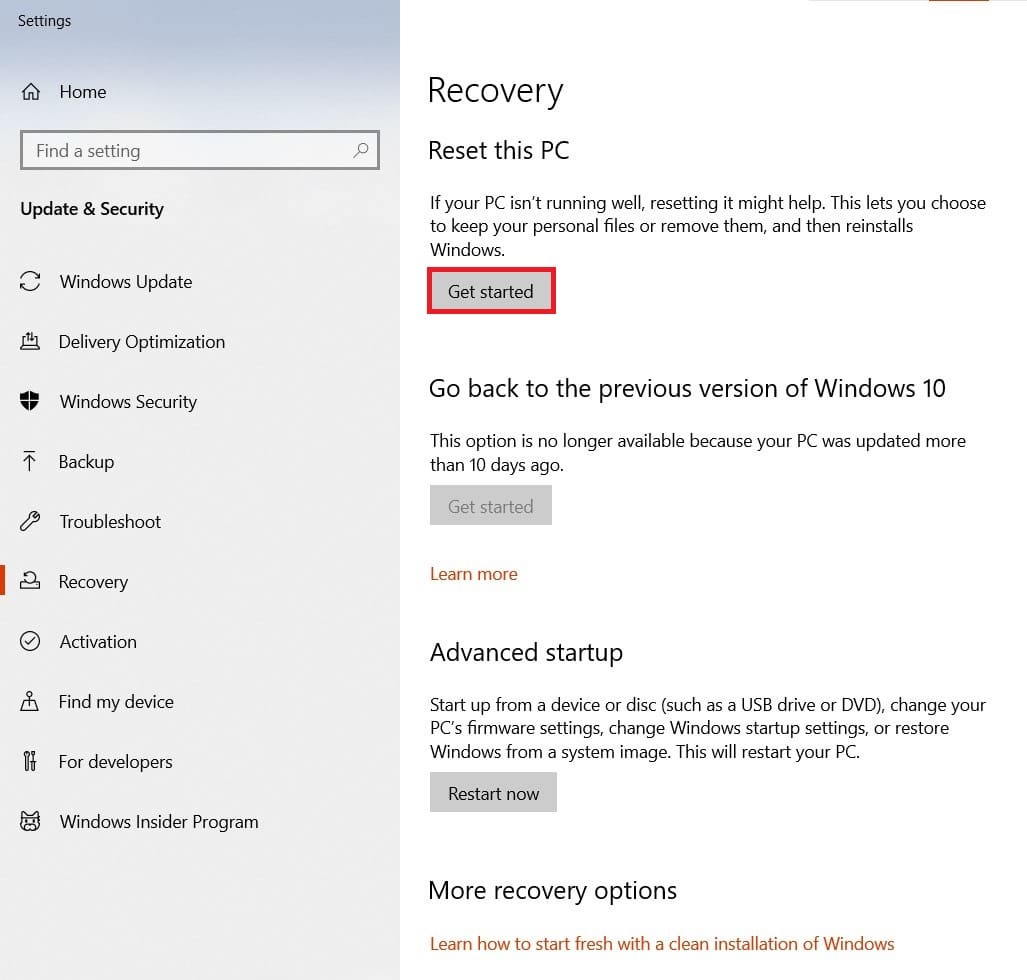
3. Вам будет предложено выбрать один из двух вариантов. Выберите Сохранить мои файлы , чтобы не потерять свои личные данные.
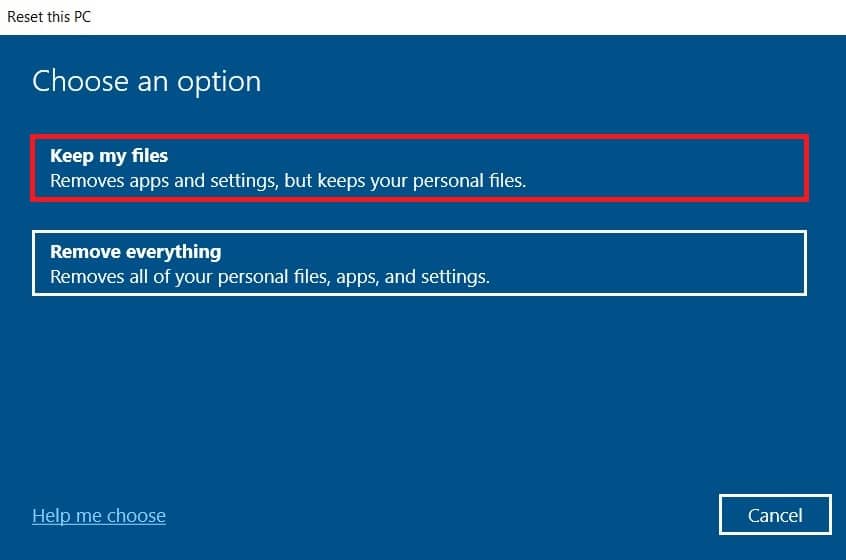
4. Теперь ваш компьютер перезагрузится несколько раз. Следуйте инструкциям на экране, чтобы завершить процесс.
Рекомендуемые:
- Как восстановить Windows 11
- Как изменить DNS-сервер в Windows 11
- Исправить ошибку синего экрана Windows 10
- Как исправить линии на экране ноутбука
Мы надеемся, что это руководство было полезным, и вы смогли исправить ошибку желтого экрана смерти в Windows 10 . Дайте нам знать, какой метод работал для вас лучше всего. Если у вас есть какие-либо вопросы или предложения, не стесняйтесь оставлять их в разделе комментариев ниже.
